接入SAP HANA (Windows)
下面的说明适用于64位的Windows 7和10操作系统. Windows 7或Windows 10的32位用户只需要下载并安装第一步中提到的32位客户端文件.
安装SAP HANA驱动
- 下载32位和64位SAP HANA客户端文件,可在 火狐体育下注软件下载 website.
- 下载后,将压缩后的ZIP文件的内容解压缩到桌面.
- 打开新创建的 X32_Client_REV112 文件夹中,运行 hdbsetup.exe 存档,并按照说明操作.
- 一旦安装了第一个hdbsetup.Exe文件已成功完成,打开另一个新创建的文件夹, W64_CLIENT_REV112, run the hdbsetup.exe 存档,并按照说明操作.
- 重新启动计算机.
使用Tableau Desktop连接SAP HANA
- 打开Tableau Desktop,然后在开始页上的 Connect, click SAP HANA.
- Enter hana.nchicorp.com for the Server Name, and 30015 for the Port.
- Select 使用特定的用户名和密码.
- 为用户名输入一个空格,并将密码字段留空.
如果您的Windows计算机不在活动目录上, 或者如果你在教育学院, 你需要 contact us 为您设置用户名和密码.
- (可选)单击 Initial SQL 指定在每个连接开始时运行的SQL命令, 比如当你打开工作簿时, 刷新提取物, 登录到Tableau服务器, 或发布到Tableau Server. 有关更多信息,请参见 运行初始SQL.
- Click Sign In.
设置数据源
On the Data Source Tab,执行以下操作:
- From the Schema 下拉列表, 单击搜索图标或在文本框中输入模式名称,然后单击搜索图标, 然后选择包含您想要使用的表的模式.
- In the Table text box, 单击搜索图标或输入表名并单击搜索图标, 然后选择包含您想要使用的数据的表.
- 将表格拖到画布上,然后单击工作表选项卡以开始您的分析.
创建一个开放数据库连接(ODBC)连接(Tableau不需要)
- Click the Start button.
- In the 搜索程序和文件 对话框,输入“管理工具”,然后单击 管理工具 在显示的菜单中.
- Open ODBC数据源(64位).
- 在出现的窗口中,选择 System DSN tab.
- Click the Add button.
- Select HDBODBC 然后点击 Finish button.
- 在出现的窗口中输入 HANA_ODBC for the 数据源名称, HANA_ODBC for the Description, and hana.nchicorp.com:30015 for the 服务器和端口.
- Click Connect.
- 一旦你点击 Connect时,将出现一个带有 服务器和端口 字段中已经包含您在步骤6 (i)中输入的信息.e., hana.nchicorp.com:30015).
- Leave the User and Password fields blank.
- Click OK.
- 如果成功,您应该收到一条消息,说明“连接成功”!"
- Click OK 在剩下的对话框中完成事务.